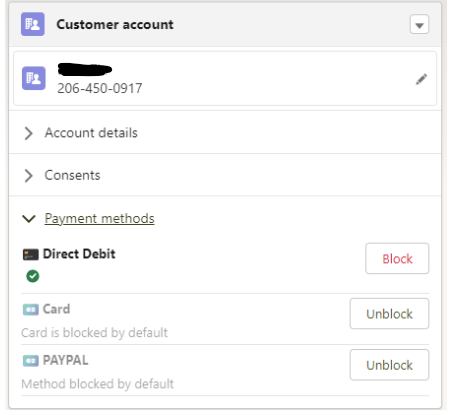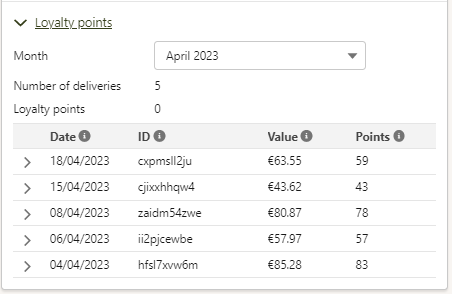Omni-Channel
Wenn deine Schicht beginnt, loggst du dich in Salesforce ein. Im Omni-Channel wählst du verschiedene Status während deiner Schicht. Hier findest du eine Übersicht:
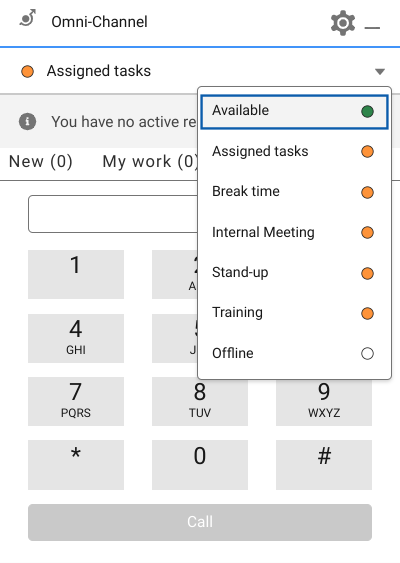
- Available – mit diesem Status werden dir jede Art von Cases gepusht (auch Telefonate).
- Omni Only – dir werden Cases gepusht, aber keine Telefonate. Bitte stelle dich nur kurz oder nach Absprache auf Omni Only.
- Phone Only – du empfängst nur Telefonate.
- After call/Wrap up – Wenn du schon telefonierst, musst du dich nach jedem Anruf selbständig auf diesen Status stellen, damit du deinen Phone Case abarbeiten kannst. Sobald die Nachbearbeitung abgeschlossen ist, kannst du dich auf Available stellen.
- Break time – benutzte diesen Status, wenn du Pause hast oder kurzzeitig nicht am PC bist.
- Internal Meeting – dieser Status kann genutzt werden, wenn du gerade im Standup bist oder ein Coffee Date o.Ä. mit einem SV führst. .
Wichtige Hinweise
Generell solltest du immer ein Auge auf deinen Omni-Channel haben. Vor allem, wenn du länger keinen Anruf oder keinen Cases bekommst. Klicke in solchen Fällen nochmal gesondert auf den Omni Channel, da es vorkommen kann, dass sich im Oni Channel Fehlermeldungen verstecken!
Während deiner Schicht solltest du hauptsächlich auf Available stehen. Bitte denke daran, deinen Status nach jedem Anruf entsprechend zu ändern. Gleiches gilt nach deiner Pause.
Delivery Ebene
Delivery Information
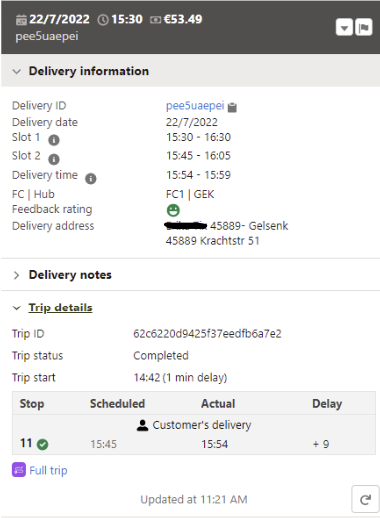
Hier findest du alle wesentlichen Details zur Bestellung: Delivery-ID, Lieferadresse, Lieferdatum und -slots, Hub & FC.
Zudem kannst du einsehen, zu welchem Trip die Bestellung gehört. Neben der Trip-ID wird dir zusätzlich die Zeit der Lieferung oder eine eventuelle Verspätung angezeigt.
Returned containers
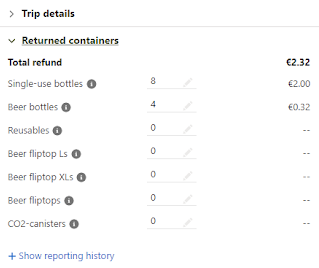
Unter der Reporting History siehst du, wer das Pfand eintragen hat (Runner:in oder CS).
Hierunter kann das abgegebene Pfand eingesehen werden. Mit dem Stift kann der Betrag (nur nach oben) korrigiert werden.
Eine Übersicht vom Pfand findest du hier.
Order Information
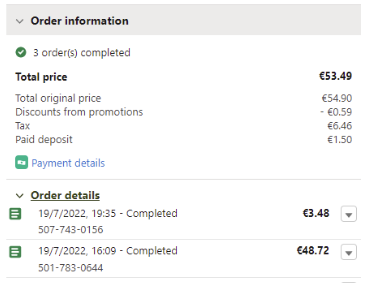
In der Order Ebene siehst du Folgendes:
- Datum der Bestellaufgabe
- Status der Orders
- Zahlungsmethode
- eventuell einen Gutschein
- Payment details (hier kannst du sehen, wie diese zu lesen sind!)
Wichtig:
- Eine Delivery kann eine oder mehrere Orders haben. Die erste Order ist immer über dem Mindestbestellwert, alle anderen Orders sind Nachbestellungen.
- Bitte beachte immer den Status der Order!
Notes to Runner
Wir haben die Möglichkeit, verschiedene interne Notizen in Salesforce zu hinterlegen.
Auf Delivery Ebene werden Notizen für die entsprechende Bestellung hinterlegt.
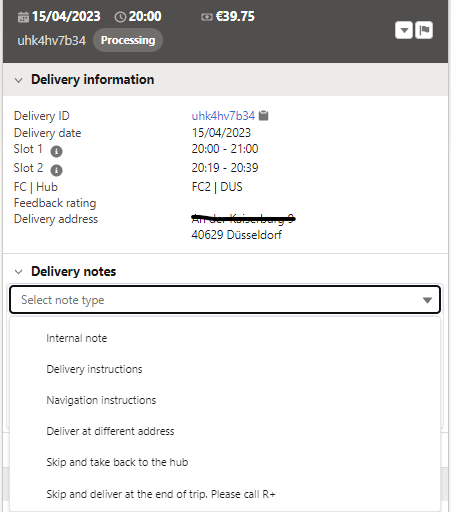
Auf Customer Ebene werden permanente Notizen hinterlegt – sowohl Notes to Runner, als auch interne Notizen für den CS.
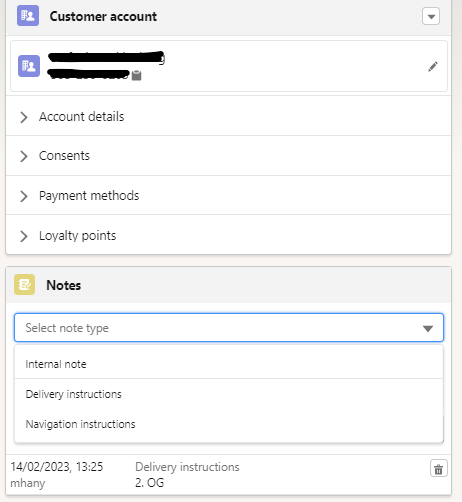
Customer Account
Accounts verknüpfen
Es kommt des Öfteren vor, dass Kund:innen uns über WhatsApp (aber auch telefonisch) über eine Nummer kontaktieren, die in unserem System nicht hinterlegt ist. In Salesforce öffnet sich zwar dennoch ein Case, jedoch sind keine Informationen zu den Kund:innen ersichtlich. Aus diesem Grund muss der richtige Kundenaccount mit dem offenen Case verknüpft werden.
Die einfachste Möglichkeit dies zu tun ist, die Kund:innen nach ihrer E-Mail-Adresse zu fragen und diese über den Stift im Customer Account zu suchen. So solltest du den richtigen Account direkt finden und verbinden können. Sollte das nicht klappen, kannst du Kund:innen auch mit der Handynummer oder der Adresse in unserem System finden können. Alternativ kannst du auch immer in Admin nach den Kund:innen suchen.
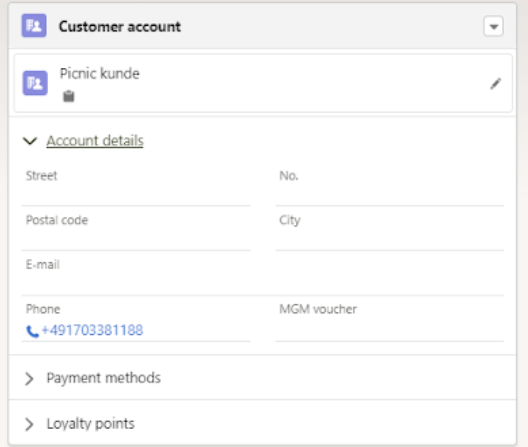
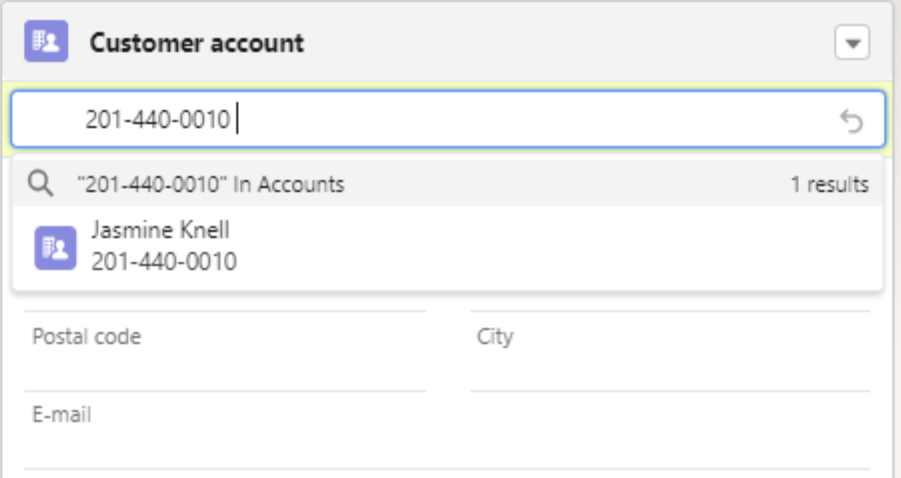
Weitere Kundeninformationen
- Account Details – hier findest du auf einen Blick alle Kontaktdaten der Kund:innen.
- Consents – hier siehst du, zu welchen Datenschutzeinstellungen die Kund:innen in ihrem Profil eingewilligt hat.
- Payment Methods – hier werden dir die verfügbaren Zahlungsmethoden der Kund:innen angezeigt. Standardmäßig ist die Zahlung per Lastschrift (Direct Debit) freigeschaltet. Wenn diese von unserem Sicherheitssystem (fraud score) gesperrt wird, können die Kund:innen mittels Apple Pay oder Paypal zahlen. Zusätzlich können wir die Zahlung per Kreditkarte freischalten.
- Loyalty Points – wenn Kund:innen bei unserem Treuepunkte-Programm mitmachen, kannst du hier ablesen, wie viele Punkte sie im Monat gesammelt haben. Für jeden Euro sammeln die Kund:innen einen Punkt, wobei der Gesamtbetrag der Order abgerundet wird. Pfand wird nicht gezählt. Bei 200 Punkten gibt es ein gratis Produkt, bei 400 Punkten ein gratis Premium-Produkt, die sich die Kund:innen dann in der App aussuchen können. Die Liste der Produkte wird jeden Monat erneuert und in #de-cs-updates gepostet. Jeden Monat verfallen die Treuepunkte. Beachte bitte, dass Treueaktionen nicht dauerhaft laufen.